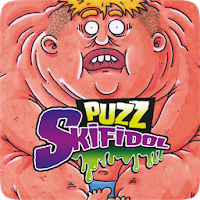การแก้ไขปัญหากราฟิกที่เป็นเม็ดเล็กและเบลอใน Call of Duty: Black Ops 6
แฟน ๆ Call of Duty คาดหวังภาพระดับบนสุด อย่างไรก็ตาม Black Ops 6 บางครั้งอาจสั้นลงส่งผลกระทบต่อการเล่นเกมและการแช่ คู่มือนี้ช่วยแก้ไขภาพที่เป็นเม็ดเล็กและเบลอใน Black Ops 6 .
ทำไมเม็ดและเบลอ?
หาก Black Ops 6 ภาพเป็น subpar แม้จะมีการตั้งค่าฮาร์ดแวร์ที่ดีที่สุดการตั้งค่าในเกมน่าจะเป็นผู้กระทำผิด การอัปเดตบางครั้งสามารถรีเซ็ตตัวเลือกเป็นค่าเริ่มต้น การตั้งค่าคีย์อยู่ภายในเมนูกราฟิกโดยเฉพาะการแสดงผลคุณภาพและแท็บดู แท็บคุณภาพมีการปรับที่มีผลกระทบมากที่สุด
ปิดการใช้งานผลเบลอ
เอฟเฟกต์ภาพความเที่ยงตรงสูงเช่นการเคลื่อนไหวเบลอและความลึกของสนามในขณะที่เพิ่มความรู้สึกในโรงภาพยนตร์สามารถลดความชัดเจนได้อย่างมีนัยสำคัญโดยเฉพาะอย่างยิ่งในเกมที่รวดเร็วเช่น Black Ops 6 เพื่อปิดการใช้งาน:
[]- นำทางไปยังการตั้งค่ากราฟิกจากนั้นแท็บคุณภาพ
- ค้นหา "เอฟเฟกต์การประมวลผลโพสต์".
- ตั้ง "World Motion Blur" "Weapon Motion Blur" และ "ความลึกของสนาม" ถึง "ปิด"
- [] []
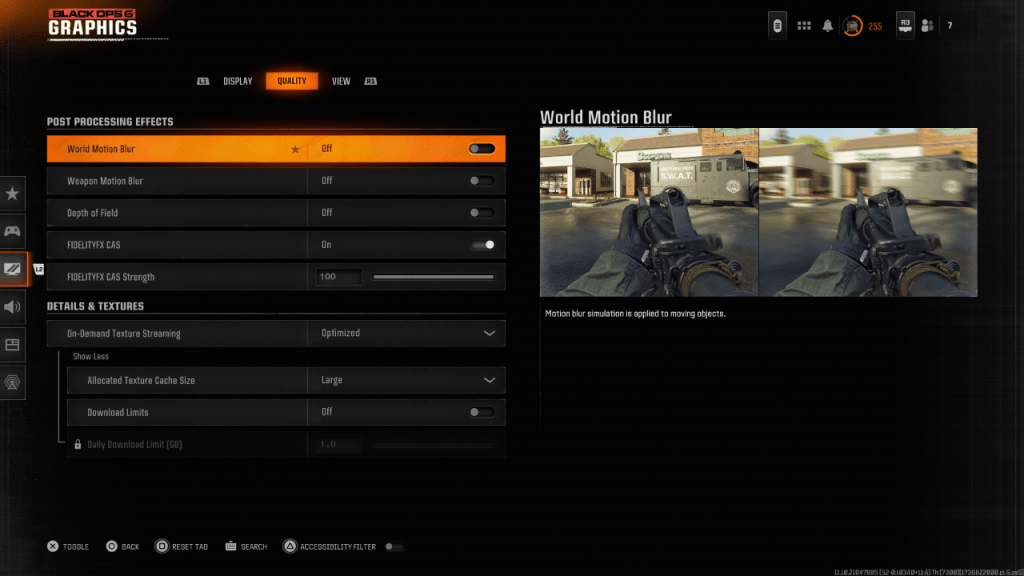
[] ไปที่แท็บหน้าจอในการตั้งค่ากราฟิก
ปรับแถบเลื่อนแกมม่า/ความสว่างจนกระทั่งCall of Duty
โลโก้ (โดยปกติตั้งอยู่ใจกลางเมือง) แทบจะมองไม่เห็น ค่าประมาณ 50 มักจะทำงานได้ดี แต่ปรับแต่งได้ตามต้องการสำหรับการแสดงของคุณ- ในแท็บคุณภาพเปิดใช้งาน "FidelityFX CAS" (AMD FIDELITYFX การปรับความคมชัดแบบปรับตัวได้) เพิ่มแถบเลื่อน "FidelityFX CAS" เป็น 100 เพื่อความคมชัดสูงสุด []
- หากปัญหายังคงมีอยู่การสตรีมเนื้อสัมผัสตามความต้องการอาจเป็นปัญหา การปรับปรุงรายละเอียดพื้นผิว
[]
ไปที่การตั้งค่ารายละเอียดและพื้นผิวภายใต้แท็บคุณภาพตั้งค่า "การสตรีมพื้นผิวตามความต้องการ" เป็น "ปรับให้เหมาะสม" การดาวน์โหลดพื้นผิวที่มีความละเอียดสูง
คลิก "แสดงเพิ่มเติม" เพื่อเปิดเผยตัวเลือกเพิ่มเติมตั้งค่า "ขนาดแคชพื้นผิวที่จัดสรร" เป็น "ใหญ่" (ต้องการพื้นที่เก็บข้อมูลมากขึ้น แต่ปรับปรุงการโหลดพื้นผิว)
- พิจารณาปิดการใช้งาน "การดาวน์โหลดขีด จำกัด " หากแผนอินเทอร์เน็ตของคุณอนุญาต (เปิดใช้งานการดาวน์โหลดพื้นผิวความละเอียดสูงอย่างต่อเนื่อง) [] []
- โดยการปรับการตั้งค่าเหล่านี้คุณควรปรับปรุงความซื่อสัตย์ทางสายตาของ Call of Duty: Black Ops 6
- กำจัดเมล็ดข้าวและเบลอสำหรับประสบการณ์การเล่นเกมที่ดื่มด่ำและสนุกสนานมากขึ้น